▼
Scroll to page 2
of
22
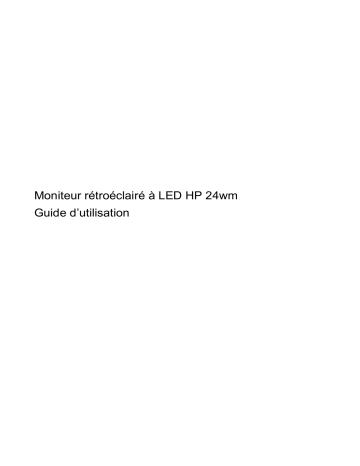
Moniteur rétroéclairé à LED HP 24wm Guide d’utilisation 0 © 2015 Hewlett-Packard Development Company, L.P. Microsoft, Windows, et Windows Vista sont soit des marques commerciales, soit des marques commerciales déposées de Microsoft Corporation aux États-Unis et/ou dans d’autres pays. Les seules garanties pour les produits et les services HP sont celles inclues dans les déclarations de garanties expresses accompagnant les dits produits et services. Rien, dans le présent contenu, ne doit être interprété en tant que garantie supplémentaire. HP ne peut être tenu responsable des erreurs ou omissions techniques ou éditoriales du présent contenu. Ce document contient des informations propriétaires qui sont protégées par copyright. Aucune partie de ce document ne peut être photocopiée, reproduite ou traduite dans une autre langue sans l’accord écrit et préalable de Hewlett-Packard Company. Première édition (Février 2015) Référence du document : 805798-051 1 Chapitre I. Introduction 1.1 Caractéristiques Réglage de l’OSD multilingue Compatible avec les modes IBM VGA, VGA étendu, VESA VGA, SVGA, XGA, et SXGA La large plage de tensions applicables (CA 100-240V 50/60Hz) permet une utilisation directe sans aucun réglage. Norme Plug-and-play VESA DDC1/ 2B. Compatible avec les systèmes d’exploitation Windows 9x / 2000 / XP / 7/ 8/Vista 1.2 Lista de comprobación Veuillez vous assurer que les éléments suivants sont inclus avec votre moniteur LCD ; Le moniteur (avec son socle) Support Cordon électrique Câble VGA Câble DVI (en option) Documentation et disque du logiciel Poster de mise en route Garantie Si l’un de ces éléments était manquant, veuillez contacter votre revendeur pour de l’assistance technique et un service personnalisé. Remarque : assurez-vous de conserver la boîte d’origine et tous les matériaux d’emballage pour un transport futur. 2 Chapitre II. Installation 2.1 Installez le socle Veuillez suivre les étapes illustrées ci-dessous pour installer le socle. 3 2.2 Connectez votre moniteur à votre ordinateur 1. Éteignez et débranchez votre ordinateur. 2. Branchez l’extrémité 15 broches du câble de signal sur le port VGA de votre moniteur et la fiche de sortie VGA OUT à l’arrière de votre ordinateur. Serrez les vis des deux côtés du câble de signal. 3. Branchez une extrémité du cordon d’alimentation sur le moniteur, puis branchez l’autre extrémité du cordon d’alimentation sur la prise électrique la plus proche. 4. Allumez votre ordinateur et votre moniteur. Si votre moniteur affiche une image, l’installation a été réalisée avec succès. Si le moniteur n’affiche aucune image, vérifiez tous les branchements. Précautions : 1. 2. Pour l’installation, veuillez effectuer le branchement du cordon de signal avant de brancher le cordon électrique sur le secteur, afin d’éviter d’endommager le moniteur. Pendant l’installation, veuillez soutenir le cadre avant avec la main au niveau de son centre de gravité pour éviter toute chute et dégâts au moniteur. Vue d’ensemble des ports du moniteur : 1. Entrée d’alimentation secteur CA 2. Entrée signal DVI 3. Entrée signal VGA 4 2.3 Démontez le socle avant transport Appuyez sur le bouton clip du socle et enlevez le socle du support. 5 Chapitre III. Vue d’ensemble du moniteur Vue d’ensemble des commandes en face avant Commande Fonction 1 Menu Ouvre, sélectionne ou quitte le menu OSD. 2 Moins Si le menu OSD est actif, appuyez pour naviguer en arrière dans le menu OSD ou pour diminuer le niveau des réglages. 3 Plus/source Si le menu OSD est actif, appuyez pour naviguer en avant dans le menu OSD ou pour augmenter le niveau des réglages. Si le menu OSD est inactif, appuyez sur pour activer le bouton de source qui choisit le signal d’source vidéo (VGA ou DVI). 4 Auto / OK Si le menu OSD est actif, appuyez pour sélectionner les éléments de menu en surbrillance. Si le menu OSD est inactif, appuyez sur pour activer la fonction de réglage automatique afin d’optimiser l’image à l’écran. 5 Alimentation Met le moniteur sous tension ou hors tension 6 LED Bleue = Entièrement alimenté. d’alimentation Orange = Mode veille. Orange clignotant = Mode minuterie de veille. / OK 6 Chapitre IV. 4.1 Instructions d’utilisation Interrupteur d’alimentation MARCHE/ARRÊT Appuyez sur ce bouton pour allumer/éteindre votre moniteur. Remarque : L’interrupteur MARCHE/ARRÊT ne débranche pas votre moniteur de la tension secteur. Pour débrancher complètement la tension secteur, veuillez enlever la fiche secteur de la prise. 4.2 Témoin d’alimentation Le LED d’alimentation est bleu lorsque le moniteur fonctionne normalement. Si le moniteur tourne en mode d’économie d’énergie, le témoin passe en ambre. Lorsque le moniteur est éteint, ce témoin est éteint. 4.3 Fonctionnalités du menu Toutes les fonctionnalités suivantes de votre moniteur sont accessibles et réglables à l’aide du système de menu sur écran (OSD). 1. Si votre moniteur n’est pas sous tension, appuyez sur le bouton « Alimentation » pour l’allumer. 2. Appuyez sur le bouton « Menu » pour activer le menu OSD. Le menu principal OSD s’affiche. 3. Pour afficher le menu ou le sous-menu principal, appuyez sur “+” en face avant de votre moniteur pour faire défiler vers le haut, ou sur “-” pour faire défiler vers le bas. Appuyez alors sur le bouton « OK » pour choisir la fonction en surbrillance. Lorsque la surbrillance a défilé jusqu’en bas du menu, elle réapparait en haut du menu. Lorsque la surbrillance a défilé jusqu’en haut du menu, elle réapparait en bas du menu. 4. Pour ajuster l’option choisie, appuyez sur le bouton “+” ou “-”. 5. Choisissez “Enregistrer” et retournez. Si vous ne voulez pas enregistrer ce réglage, choisissez “Annuler” dans le sous-menu ou “Quitter” dans le menu principal. 6. Appuyez sur le bouton “Menu” pour quitter le menu OSD. 7 4.4 Instructions d’utilisation de l’OSD Icône Option du menu principal Option du sous-menu Luminosité Contraste Couleur Chaud-5000K Standard-6500K Froid-9300K Remarque Pour régler le niveau de luminosité de l’écran. La plage d’usine par défaut est 90. Pour régler le niveau de contraste de l’écran. La plage d’usine par défaut est 80. Sélectionne la couleur de l’écran. Le réglage d’usine est 6500K ou Couleur personnalisée, en fonction du mode. Change de couleur pour un blanc légèrement rougeâtre. Utilise les couleurs standard (par défaut). Change de couleur pour un blanc légèrement bleuâtre. Sélectionne et règle votre propre échelle de couleurs : Couleur rouge - définit vos propres niveaux de rouge. Personnalisé (RVB) Couleur verte - définit vos propres niveaux de vert. Contrôle de l’image Réglage auto Fréquence et phase Position horizontale Couleur bleue - définit vos propres niveaux de bleu. Pour régler l’image sur l’écran. Le capteur de luminosité ambiante peut également être activé ou désactivé (applicable sur certains modèles seulement) Pour régler automatiquement l’image à l’écran (applicable sur l’entrée VGA seulement) Pour régler la phase de la fréquence sur l’écran. Ce réglage élimine tout bruit horizontal pour donner des images et des personnages plus nets et plus vivants (applicable sur l’entrée VGA seulement) Pour régler la position horizontale d’une image (applicable sur l’entrée VGA seulement) 8 Position verticale Mise à l’échelle personnalisée Netteté Contraste dynamique Commande OSD Affichage du mode État du moniteur Position OSD Position horizontale OSD Pour régler la position verticale d’une image (applicable sur l’entrée VGA seulement) Sélectionne la méthode qui détermine la façon dont les informations affichées sur le moniteur sont formatées. Sélectionnez Plein écran - L’image remplit tout l’écran et peut apparaître déformée ou étirée en raison de l’échelle non proportionnelle entre la hauteur et la largeur. Remplir dans les proportions L’image est dimensionnée pour s’adapter à l’écran et conserver une taille proportionnelle. Règle l’image à l’écran pour qu’elle semble plus nette ou plus douce. (Plage : 1 à 6) Active ou désactive le taux de contraste dynamique. Le réglage d’usine par défaut est Arrêt. Fournit un menu de réglage des commandes de l’affichage sur écran (OSD). Les informations de résolution, du taux de rafraichissement et de fréquence s’affichent lors de l’accès au menu principal de l’OSD. Veuillez sélectionner “Marche” ou “Arrêt” comme réglage d’usine par défaut marche-arrêt. L’état opérationnel de votre moniteur s’affiche lorsque vous allumez le moniteur. Choisissez la position où les informations d’état s’affichent : Haut Milieu Bas Arrêt Le réglage d’usine par défaut est « Haut ». Pour ajuster la position de l’ OSD pour votre moniteur. Position horizontale OSD – Pour régler la position visuelle du menu OSD de gauche à droite de l’écran. La valeur de position horizontale 9 d’usine par défaut est de 96. Position verticale OSD Transparence OSD Délai OSD Gestion Mode de mise en veille automatique Rappel mise sous tension Prise en charge DDC/CI LED d’alimentation du contour Minuterie de veille Position verticale OSD – Pour régler la position visuelle du menu OSD de haut en bas de l’écran. La valeur de la position verticale d’usine par défaut est de 14. Transparence OSD – Pour régler la transparence et permettre l’affichage des informations de fond en transparence sous l’ OSD. (plage : 0~7) Pour régler la durée d’affichage de l’OSD (en secondes) après le dernier appui sur le bouton. Le réglage d’usine par défaut est de “30 secondes”. Pour régler le fonctionnement de la gestion de l’alimentation pour votre moniteur. Pour activer la fonction d’économie d’énergie, sélectionnez Marche Arrêt Le réglage d’usine par défaut est Marche. Restaure l’alimentation du moniteur à la suite d’une couture inattendue de l’alimentation. Sélectionnez : Marche Arrêt Le réglage d’usine par défaut est Marche. Il est possible de contrôler sur votre ordinateur certaines fonctions du menu OSD comme la luminosité, le contraste et la température de couleur. Cette fonctionnalité peut être réglée sur “Marche” ou “Arrêt”. Le réglage d’usine par défaut est Marche. Témoin sous/hors tension (LED) sur le bouton d’alimentation. Si le voyant est réglé sur “Arrêt”, il reste éteint en permanence. Le menu de réglage de la minuterie présente les choix suivants : Réglage heure actuelle – Pour 10 régler l’heure actuelle en heures et minutes. Réglage heure de veille – Pour régler l’heure à laquelle votre moniteur doit passer en mode veille. Régler heure de mise en marche – Pour régler l’heure à laquelle votre moniteur doit sortir du mode veille. Minuterie – Pour régler l’état “Marche’ ou “Arrêt” de la minuterie de veille. Le réglage par défaut est “Arrêt”. Langue Information Réinitialisation d’usine Commande d’entrée QUITTER Veille immédiate – Pour activer le mode veille pour votre moniteur Sélectionne la langue dans laquelle le menu OSD est affiché. Le réglage d’usine par défaut est Anglais. Pour choisir et afficher des informations importantes au sujet de votre moniteur. Les réglages d’usine par défaut sont restaurés. Lorsque le moniteur est relié à deux sources vidéo actives et valides, la commutation entre les sources d’entrée vidéo est disponible. La commutation entre les sources de signal d’entrée vidéo peut vous prendre quelques secondes. Quitte l’écran du menu OSD. 11 Chapitre V. 5.1 Informations techniques Mode d’affichage prédéfini en usine Critère Résolution Fréquence horizontale Fréquence verticale 1 640X480 @60 Hz 31.469 59.94 2 800X600 @60 Hz 37.879 60.317 3 1024X768 @60 Hz 48.363 60.004 4 1280X720 @60 Hz 45.00 59.94 5 1280X1024 @60 Hz 63.981 60.02 6 1440X900 @60 Hz 55.935 59.89 7 1600X900 @60 Hz 60.00 60.00 8 1920X1080 @60 Hz 67.50 60.00 Remarque : Le mode d’affichage prédéfini en usine est sujet à modification sans préavis. 12 5.2 Spécifications du produit Taille Écran de 23,6 pouces Résolution maxi. 1920 x 1080 @ 60 Hz Résolution conseillée 1920 x 1080 @ 60 Hz Fréquence horizontale 24-80 kHz Fréquence verticale 50-60 Hz Taille utile 521,28 x 293,22 mm Angle de vision 178 (H) 178 (V) Angle d’inclinaison -5º à 20º Fréquence pixels 170 MHz Fonctions OSD Luminosité, Contraste, Contrôle de l’image, Contrôle OSD, Langues, Couleur, Gestion, Information, Réinitialisation d’usine, Commande d’entrée, Quitter, Taille (Emballage) 634 (l) x 125(L) x 475 (H) mm Poids net / Poids brut 3,85 KG / 5,6 KG Alimentation 100-240VCA, 50/60Hz Altitude (en condition opérationnelle) 0 à 5000 m (0 à 16400 pieds) Altitude (en condition de stockage) 0 à 12192 m (0 à 40 000 pieds) Signal d’entrée VGA, DVI Contraste 3000: 1 Luminosité 250 cd/m2 Temps de réponse 8 ms Couleurs affichables 16,7M Puissance (max) 26W Environnement opérationnel Température : 5-35 ℃ ; humidité : 20% ~ 80% Environnement de stockage Température : -20-60℃; humidité : 5% ~ 95% 13 5.3 Connecteur du câble de signal BROCHE Signal 1 Signal rouge 2 Signal vert 3 Signal bleu 4 Masse 5 Câble de test 6 Masse signal rouge 7 Masse signal vert 8 Masse signal bleu 9 5 VCC 10 Vide 11 Masse 12 SDA (pour DDC) 13 Synchronisation horizontale 14 Synchronisation verticale 15 SCL (pour DDC) Interface VGA 14 BROCHE SIGNAL 1 TMDS Donnée 2 - 2 TMDS Donnée 2+ 3 TMDS Donnée 2 / 4 Blindage 4 TMDS Donnée 4 - 5 TMDS Donnée 4+ 6 Fréquence DDC 7 Donnée DDC 8 Pas de connexion 9 TMDS Donnée 1 - 10 TMDS Donnée 1+ 11 TMDS Donnée 1 / 3 Blindage 12 TMDS Donnée 3 - 13 TMDS Donnée 3+ 14 Alimentation +3,3 / +5 V (du PC) 15 Masse (retour pour +5 V) 16 Détection de connexion à chaud 17 TMDS Donnée 0 - 18 TMDS Donnée 0+ 19 TMDS Donnée 0 / 5 Blindage 20 TMDS Donnée 5 - 21 TMDS Donnée 5+ 22 TMDS Fréquence Blindage 23 TMDS Fréquence + 24 TMDS Fréquence - Interface DVI 15 5.4 Test de la dalle Le taux de pixels valides sur chaque écran LCD atteint 99.99% ou plus. Cependant, moins de 0.01% des pixels peuvent provoquer l’affichage de points sombres sur l’écran. 16 A Consignes de sécurité et d’entretien Informations importantes relatives à la sécurité Un cordon d’alimentation est fourni avec le moniteur. Si un autre cordon doit être utilisé, utilisez uniquement une source d’alimentation et un branchement adaptés à ce moniteur. Pour plus d’informations sur le cordon d’alimentation qu’il est recommandé d’utiliser avec le moniteur, reportez-vous aux Notices du produit disponibles sur votre disque multimédia, le cas échéant, ou dans la documentation fournie avec l’appareil. AVERTISSEMENT ! Afin de réduire le risque de choc électrique ou de dommages à l’équipement : Ne pas inhiber la fonction de mise à la terre du cordon d’alimentation. La prise de terre est un élément de sécurité important. Branchez le cordon d’alimentation sur une prise secteur qui puisse être facilement reliée à la terre. Coupez l’alimentation de l’appareil en débranchant le cordon d’alimentation de la prise électrique. Pour votre sécurité, ne posez aucun objet sur les cordons ou sur les câbles d’alimentation. Disposez-les de sorte que personne ne puisse accidentellement les piétiner ou trébucher dessus. Ne tirez pas sur le cordon ou sur le câble. Lorsque vous le débranchez de la prise secteur, saisissez-le par la fiche. Afin de réduire le risque de blessure grave, lisez le Guide de sécurité et de confort. Il décrit une station de travail correctement configurée, la posture, et les habitudes de travail et d’hygiène des utilisateurs d’ordinateurs, et contient également d’importantes informations sur la sécurité électrique et mécanique. Ce guide est disponible sur le Web à l’adresse http://www.hp.com/ergo et / ou sur le CD de documentation, si un exemplaire est inclus avec le moniteur. ATTENTION : Pour la protection de l’écran, ainsi que celle de l’ordinateur, connectez tous les cordons d’alimentation de l’ordinateur et de ses périphériques (par exemple moniteur, imprimante et scanner) sur un dispositif de protection contre les surtensions, tel qu’un bloc multiprise ou un onduleur (UPS). Tous les blocs multiprise ne fournissent une protection contre les surtensions, ces blocs doivent être spécifiquement marqués comme ayant cette capacité. Utilisez un bloc multiprise pour lequel le fabricant offre une garantie de remplacement en cas de dommages, de sorte que vous puissiez remplacer l’équipement en cas de défaillance de la protection contre les surtensions. Utilisez des meubles appropriés et correctement dimensionnés, conçus pour soutenir correctement votre moniteur LCD HP. AVERTISSEMENT ! Les moniteurs LCD qui sont mal installés sur des commodes, des bibliothèques, des étagères, des bureaux, des enceintes, des coffres ou des chariots peuvent tomber et provoquer des blessures. Il faut prendre soin de faire cheminer tous les cordons et câbles connectés à l’écran LCD de sorte qu’ils ne puissent pas être tirés, attrapés, et qu’on ne puisse pas trébucher dessus. 17 Précautions de sécurité □ Utilisez uniquement une source d’alimentation et une connexion compatibles avec ce moniteur, comme indiqué sur l’étiquette / la plaque arrière du moniteur. □ Assurez-vous que l’ampérage total des appareils branchés sur la prise de courant ne dépasse pas l’intensité nominale de la prise électrique et que l’ampérage total des appareils branchés sur le cordon d’alimentation ne dépasse pas la valeur nominale du cordon d’alimentation. Regardez sur l’étiquette de puissance pour déterminer l’ampérage (Ampères ou A) de chaque appareil. □ Installez votre moniteur près d’une prise de courant que vous pouvez facilement atteindre. Débranchez le moniteur en tenant fermement la fiche et en la tirant de la prise. Ne débranchez jamais le moniteur en tirant sur le cordon. □ Ne placez rien sur le cordon électrique. Ne marchez pas sur le cordon. 18 Consignes d’entretien Pour améliorer les performances et prolonger la vie de votre moniteur : N’ouvrez pas le boîtier du moniteur et n’essayez pas de réparer ce produit vous-même. Réglez uniquement les commandes qui sont décrites dans les instructions de fonctionnement. Si votre moniteur ne fonctionne pas correctement, s’il est tombé ou endommagé, contactez votre revendeur, votre détaillant ou votre prestataire de services agréé HP. Utilisez uniquement une source d’alimentation et une connexion appropriées pour ce moniteur, comme indiqué sur l’étiquette / la plaque arrière du moniteur. Assurez-vous que l’ampérage total des appareils branchés sur la prise de courant ne dépasse pas l’intensité nominale de la prise électrique et que l’ampérage total des appareils branchés sur le cordon ne dépasse pas la valeur nominale du cordon. Vérifiez l’étiquette de puissance pour déterminer l’ampérage (AMPÈRES ou A) de chaque appareil. Installez votre moniteur près d’une prise de courant que vous pouvez facilement atteindre. Débranchez le moniteur en tenant fermement la fiche et en la tirant de la prise. Ne débranchez jamais le moniteur en tirant sur le cordon. Éteignez votre moniteur lorsqu’il n’est pas utilisé. Vous pouvez augmenter considérablement l’espérance de vie de votre moniteur en utilisant un économiseur d’écran et en éteignant le moniteur lorsqu’il n’est pas utilisé. Remarque : La garantie HP ne couvre pas les moniteurs avec une image rémanente. Les fentes et ouvertures du boîtier sont prévues pour la ventilation. Ces ouvertures ne doivent pas être bloquées ni couvertes. N’introduisez jamais d’objets d’aucune sorte dans les fentes ou autres ouvertures. Ne laissez pas tomber le moniteur et ne le placez pas sur une surface instable. Ne placez rien sur le cordon électrique. Ne marchez pas sur le cordon. Conservez votre moniteur dans un endroit bien aéré, à l’abri de la lumière, de la chaleur et de l’humidité. Lorsque vous retirez le socle du moniteur, vous devez poser le moniteur face vers le bas sur une surface douce pour éviter de le rayer, de l’abîmer ou de le casser. Nettoyage de votre moniteur 1. 2. 3. 4. Éteignez le moniteur et l’ordinateur. Débranchez le moniteur de la prise secteur. Nettoyez les plastiques du moniteur avec un chiffon propre imbibé d’eau. Nettoyez l’écran du moniteur avec un produit nettoyant antistatique. ATTENTION : N’utilisez pas de benzène, de diluant, d’ammoniaque ni d’autres substances volatiles pour nettoyer le moniteur ou l’écran. Ces produits chimiques peuvent endommager la finition du boîtier ainsi que l’écran. Transport du moniteur Conservez l’emballage d’origine dans une zone de stockage. Vous pourriez en avoir besoin plus tard si vous déplacez ou expédiez le moniteur. Pour préparer le moniteur pour le transport, reportez-vous au Chapitre 2, « Déconnectez le socle pour le transport ». 19 B Dépannage Résoudre les problèmes ordinaires Sont indiqués ci-dessous les problèmes possibles, les raisons et les solutions recommandées : Problèmes Le LED d’alimentation ne s’allume pas Rien ne s’affiche sur l’écran Solutions S’assurer que le bouton d’alimentation est allumé et que le cordon d’alimentation est correctement connecté à la prise de courant reliée à la terre et au moniteur. Sélectionnez Gestion dans le menu OSD avant de sélectionner le voyant d’alimentation sur le panneau. Vérifiez si le voyant d’alimentation du panneau est réglé sur Arrêt. Si c’est le cas, réglez-le sur Marche. Branchez le cordon d’alimentation. Allumez l’appareil. Branchez le câble vidéo correctement. Pour plus d’informations, voir le chapitre « Installation » Appuyez sur n’importe quelle touche de votre clavier ou déplacez la souris pour désactiver l’économiseur d’écran. Image floue ou sombre, ou image non centrée. Le signal d’entrée d’affichage de l’écran est hors de plage valide. Image floue et image fantôme. La résolution optimale du moniteur n’est pas disponible Appuyez sur le bouton Menu pour activer le menu OSD. Sélectionnez Contrôle de l’image. Ensuite, sélectionnez Position horizontale ou Position verticale pour ajuster la position de l’image. Branchez le câble de signal du moniteur VGA sur le connecteur VGA de l’ordinateur. Assurez-vous que l’ordinateur est hors tension lors de la connexion du câble vidéo. Entrez en mode sans échec après redémarrage de votre ordinateur. Appliquer le réglage pris en charge par votre moniteur (voir le tableau 5.1 au chapitre 5. B : Mode d’affichage prédéfini en usine). Redémarrez votre ordinateur pour activer le nouveau réglage. Réglez les commandes de contraste et de luminosité. Assurez-vous qu’aucune rallonge ni aucun commutateur n’est utilisé. HP vous recommande de connecter votre moniteur au port de sortie de la carte graphique à l’arrière de votre ordinateur. Avec une entrée VGA, le réglage automatique résout les problèmes de ce genre. Assurez-vous que la carte graphique prend en charge la résolution optimale. Assurez-vous que le dernier pilote applicable à la carte graphique est installé. Pour les systèmes HP et Compaq, vous pouvez télécharger les derniers pilotes de carte graphique applicables sur : www.hp.com/support. Pour les autres systèmes, visitez le site correspondant à votre carte graphique. Le Plug-and-play n’est pas disponible Pour activer la fonction Plug-and-play pour votre moniteur, vous devez avoir un ordinateur et une carte graphique compatibles Plug-and-play. Veuillez contacter le fabricant de votre ordinateur. Vérifiez le câble vidéo de votre moniteur. Assurez-vous qu’il n’y a pas de broche tordue. Assurez-vous que le pilote du moniteur HP est installé. Vous pouvez télécharger le pilote du moniteur HP à l’adresse : www.hp.com/support 20 Problèmes Solutions (suite) Affaiblissement, scintillement ou effet de moiré Tenez le moniteur éloigné d’appareils électriques qui peuvent provoquer de possibles interférences électriques. Utilisez le taux de rafraîchissement maximal de l’écran pour la résolution actuelle. Le “Mode Veille” est toujours activé pour le moniteur (LED jaune). Assurez-vous que votre moniteur est sous tension. La carte graphique de votre ordinateur doit être bien fixée dans la fente. Assurez-vous que le câble vidéo du moniteur est correctement connecté à votre ordinateur. Vérifiez le câble vidéo de votre moniteur. Assurez-vous qu’il n’y a pas de broche tordue. Assurez-vous que votre ordinateur fonctionne normalement. Appuyez sur la touche Verr Maj de votre clavier et vérifiez le témoin LED Verr Maj (disponible sur la plupart des claviers). Le LED s’allume ou s’éteint. Contacter l’assistance Vous pouvez contacter le service à la clientèle en visitant le site HP d’assistance technique sur : www.hp.com/support Sélectionnez le pays / territoire où vous vous trouvez. Suivez le lien pour visiter les pages applicables à votre moniteur. Avant d’appeler l’assistance technique Si vous ne pouvez pas résoudre un problème en utilisant les conseils de dépannage de cette section, vous pouvez avoir à appeler l’assistance technique. Pour obtenir les coordonnées de l’assistance technique, reportez-vous à la documentation imprimée fournie avec le moniteur. Ayez les informations suivantes sous la main avant d’appeler : □ □ Le numéro de modèle du moniteur (situé sur l’étiquette à l’arrière du moniteur) Le numéro de série du moniteur (situé sur l’étiquette à l’arrière du moniteur ou sur l’écran OSD dans le menu Informations) □ □ □ □ □ La date d’achat sur la facture Les conditions dans lesquelles le problème est survenu Les messages d’erreurs reçus La configuration matérielle Le nom et la version du matériel et des logiciels que vous utilisez Localisation de l’étiquette signalétique L’étiquette signalétique apposée sur le moniteur fournit le numéro du produit et son numéro de série. Vous pouvez avoir besoin de ces numéros lorsque vous contactez HP concernant votre modèle de moniteur. La plaque signalétique se trouve au dos du moniteur. 21